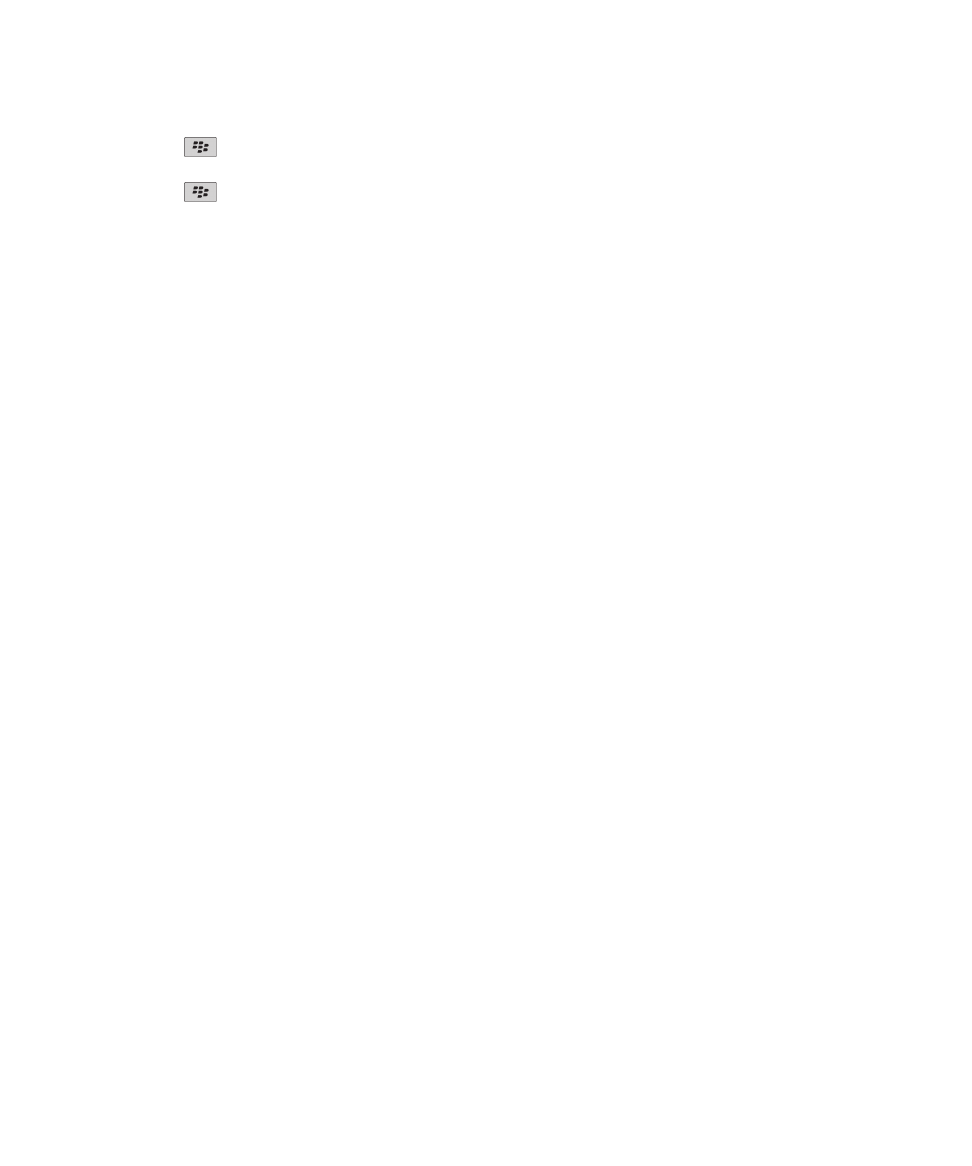
Encriptação
Acerca da encriptação de dados no dispositivo
Quando a encriptação de dados do dispositivo BlackBerry® está activada, o dispositivo utiliza uma chave privada para encriptar
os dados à medida que estes são armazenados no dispositivo, incluindo os dados recebidos pelo dispositivo quando este está
bloqueado. O dispositivo desencripta os dados à medida que acede aos mesmos.
Pode definir encriptação para incluir ou excluir os seus contactos. Se activar a encriptação para contactos e receber uma
chamada quando o dispositivo está bloqueado, o nome de emissor da chamadas não é apresentado no ecrã.
Se utilizar um certificado de cartão inteligente para autenticação, dependendo de o cartão inteligente, poderá também utilizar
um de seus certificados de cartão inteligente para fornecer encriptação de dois-factores. Para aceder ao conteúdo encriptado,
deverá indicar a palavra-passe do dispositivo e também ligar o dispositivo ao leitor de cartões inteligentes.
Quando bloqueia o dispositivo, é apresentado um indicador de bloqueio aberto na parte superior do ecrã para indicar que o
dispositivo está a proteger os dados, o que inclui eliminar uma cópia da chave privada da memória temporária do dispositivo. É
apresentado um indicador de bloqueio na parte superior do ecrã quando o dispositivo tiver eliminado a chave.
Acerca da encriptação de ficheiros
A encriptação de ficheiros foi concebida para proteger os ficheiros armazenados na memória do seu dispositivo BlackBerry® e
num cartão de suporte que pode ser inserido no dispositivo. Pode encriptar os ficheiros no seu dispositivo e no cartão de
suporte, utilizando uma chave de encriptação gerada pelo dispositivo, a palavra-passe do dispositivo ou ambas.
Se encriptar os ficheiros utilizando uma chave de encriptação gerada pelo dispositivo, só poderá aceder aos ficheiros no cartão
de suporte quando este estiver inserido no dispositivo. Se encriptar os ficheiros utilizando a palavra-passe do dispositivo,
poderá aceder aos ficheiros armazenados no cartão de suporte a partir de qualquer dispositivo em que o inserir, desde que
introduza a palavra-passe do dispositivo.
Activar a encriptação
Para encriptar dados no dispositivo BlackBerry® é necessário definir uma palavra-passe para o dispositivo.
Guia do utilizador
Segurança
283

Consoante a quantidade de espaço de armazenamento disponível para armazenar ficheiros no dispositivo, poderá não ser
possível encriptar ficheiros no dispositivo.
1. No ecrã inicial ou numa pasta, clique no ícone Opções.
2. Clique em Segurança > Encriptação.
3. Para encriptar dados no dispositivo, na secção Memória do dispositivo, seleccione a caixa de verificação Encriptar.
4. Para encriptar ficheiros armazenados num cartão de suporte e no dispositivo, seleccione a caixa de verificação Cartão de
suporte e efectue uma das seguintes acções:
• Para encriptar ficheiros utilizando uma chave de encriptação gerada pelo dispositivo, altere o campo Modo para Chave
do dispositivo.
• Para encriptar ficheiros utilizando a palavra-passe do dispositivo, altere o campo Modo para Palavra-passe do
dispositivo.
• Para encriptar ficheiros utilizando uma chave de encriptação e a palavra-passe do dispositivo, altere o campo Modo
para Palavra-passe do dispositivo e Chave do dispositivo.
5. Para encriptar também ficheiros multimédia como imagens, músicas e vídeos, seleccione a caixa de verificação Incluir
ficheiros multimédia.
6. Prima a tecla
> Guardar.
Para parar a encriptação de dados no dispositivo, desmarque a caixa de verificação Memória do dispositivo. Para parar a
encriptação de ficheiros, desmarque a caixa de verificação Cartão de suporte.
Definir a qualidade da encriptação
Se a encriptação de dados armazenados no dispositivo BlackBerry® for activada, pode definir a qualidade da encriptação
utilizada no dispositivo para proteger dados recebidos quando o dispositivo está bloqueado.
1. No ecrã inicial ou numa pasta, clique no ícone Opções.
2. Clique em Segurança > Encriptação.
3. Altere o campo Qualidade.
4. Prima a tecla
> Guardar.
Utilizar um certificado para encriptar as chaves de encriptação no
dispositivo
Para executar esta tarefa, é necessário que a sua conta de correio electrónico utilize um BlackBerry® Enterprise Server que
suporte esta funcionalidade. Para obter mais informações, contacte o administrador.
Se a encriptação de dados armazenados no dispositivo BlackBerry estiver activada e o leitor de cartões inteligentes suportar
esta funcionalidade, pode utilizar um certificado do cartão inteligente para encriptar as chaves de encriptação no dispositivo.
1. No ecrã inicial ou numa pasta, clique no ícone Opções.
2. Clique em Segurança > Encriptação.
3. Seleccione a caixa de verificação Protecção de dois factores.
4. Prima a tecla
> Guardar.
Guia do utilizador
Segurança
284

Acerca das chaves de encriptação
Se oBlackBerry®dispositivo estiver associado a uma conta de correio electrónico que utilize o BlackBerry® Enterprise Server ou
o BlackBerry® Desktop Redirector, o dispositivo foi concebido para utilizar uma chave de encriptação para proteger os dados
durante o intercâmbio dos mesmos entre o BlackBerry Enterprise Server ou o BlackBerry Desktop Redirector e o dispositivo.
Deve gerar uma nova chave de encriptação de 2 em 2 semanas.
Gerar uma chave de encriptação
Para executar esta tarefa, é necessário que a sua conta de correio electrónico utilize um BlackBerry® Enterprise Server que
suporte esta funcionalidade. Para obter mais informações, contacte o administrador.
Se a sua conta de correio electrónico utiliza um BlackBerry Enterprise Server que não suporta esta funcionalidade, pode gerar
uma chave de encriptação utilizando o BlackBerry® Desktop Software, se incluir a ferramenta de definições de correio
electrónico. Para obter mais informações, consulte a Ajuda no BlackBerry Desktop Software.
1. No ecrã inicial ou numa pasta, clique no ícone Opções.
2. Clique em Segurança > Informações do estado de segurança.
3. Seleccione um serviço.
4. Prima a tecla
.
5. Clique em Renovar chave de encriptação.